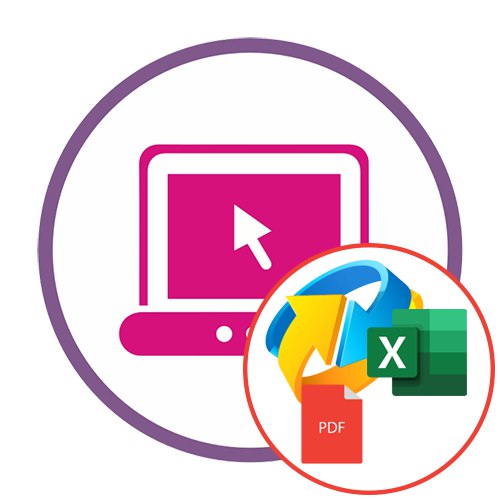Метод 1: SmallPDF
Онлайн услугата SmallPDF използва уникални алгоритми за превод на текст, съхраняван в PDF, в документи XLSX, но тази опция е налична само в пълната версия. Безплатно е възможна само стандартна операция за преобразуване, която се извършва по следния начин:
Отидете на онлайн услугата SmallPDF
- Отворете страницата SmallPDF през всеки браузър и кликнете „Избор на файлове“... Ако предпочитате, можете просто да плъзнете обекта в зелената зона.
- Когато отворите File Explorer, изберете един или повече PDF документи.
- Изчакайте да приключат с качването на сайта.
- Посочете един от форматите за преобразуване. Техните различия са просто описани във формата на сайта.
- Бутонът се активира само след задаване на маркера "Избери опция", върху които трябва да се щракне.
- Изчакайте преобразуването да завърши. Този процес понякога се забавя за дълго време, в зависимост от количеството информация на сайта и сложността на текста.
- Когато приключите, щракнете "Изтегли"за да изтеглите преобразувания файл.
- Изчакайте, докато изтеглянето приключи и отворете електронната таблица чрез редактора, инсталиран на вашия компютър.
- Прегледайте съдържанието, за да се уверите, че целият текст е бил правилно открит и се намира в съответните клетки. Снимките могат да бъдат намалени или изрязани по желание.
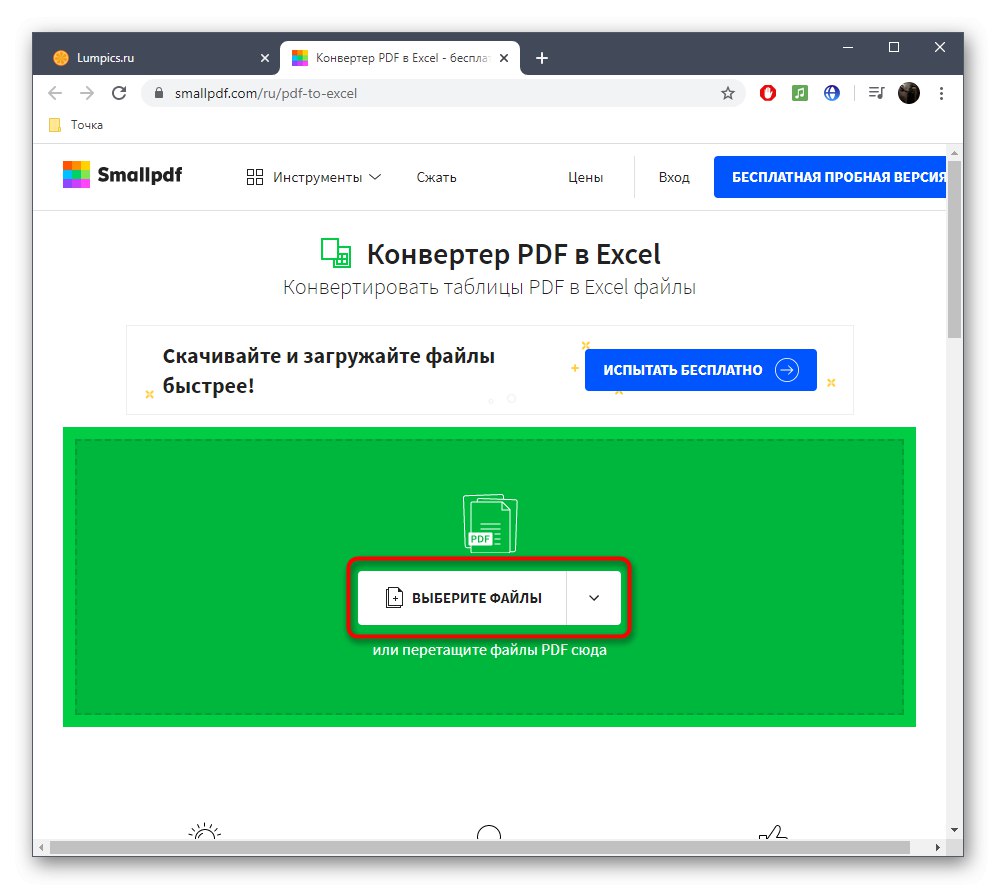
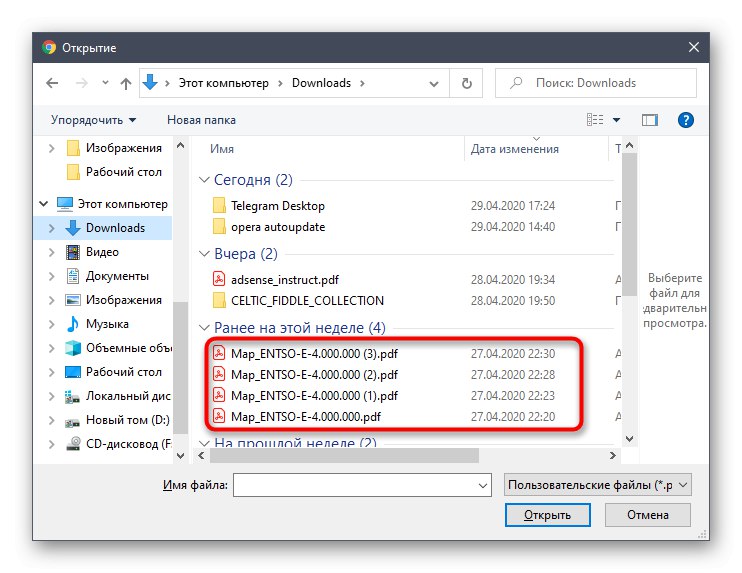
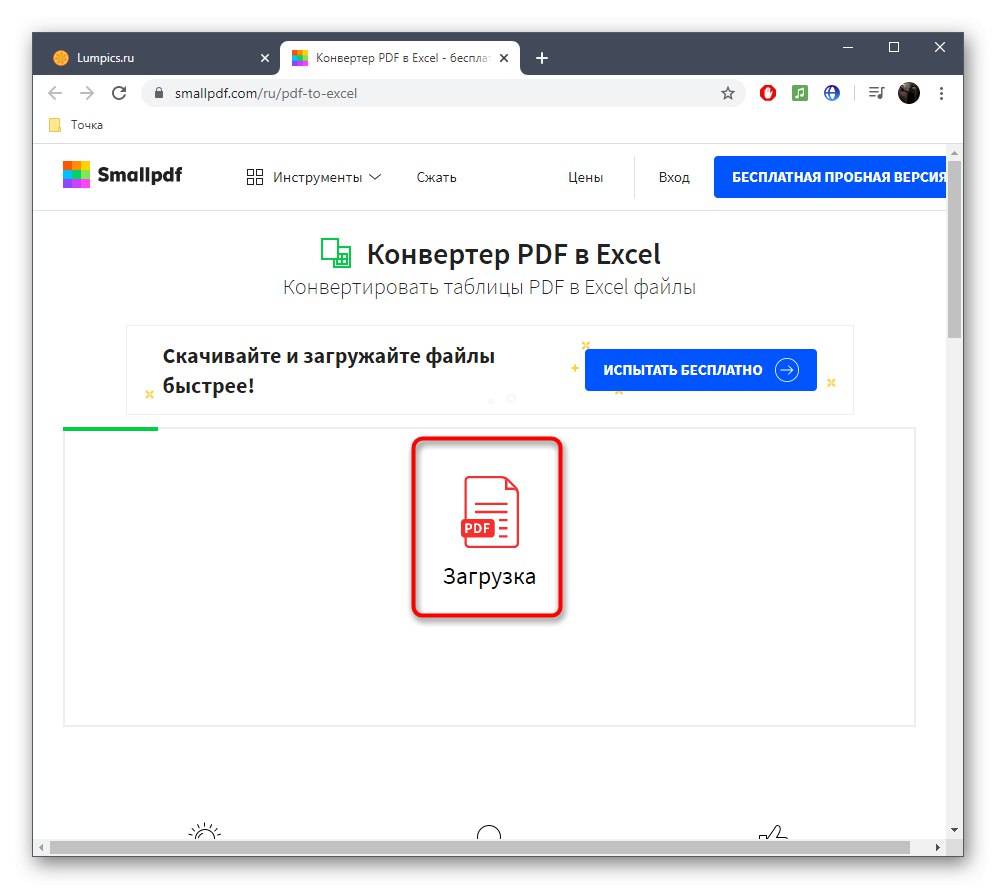

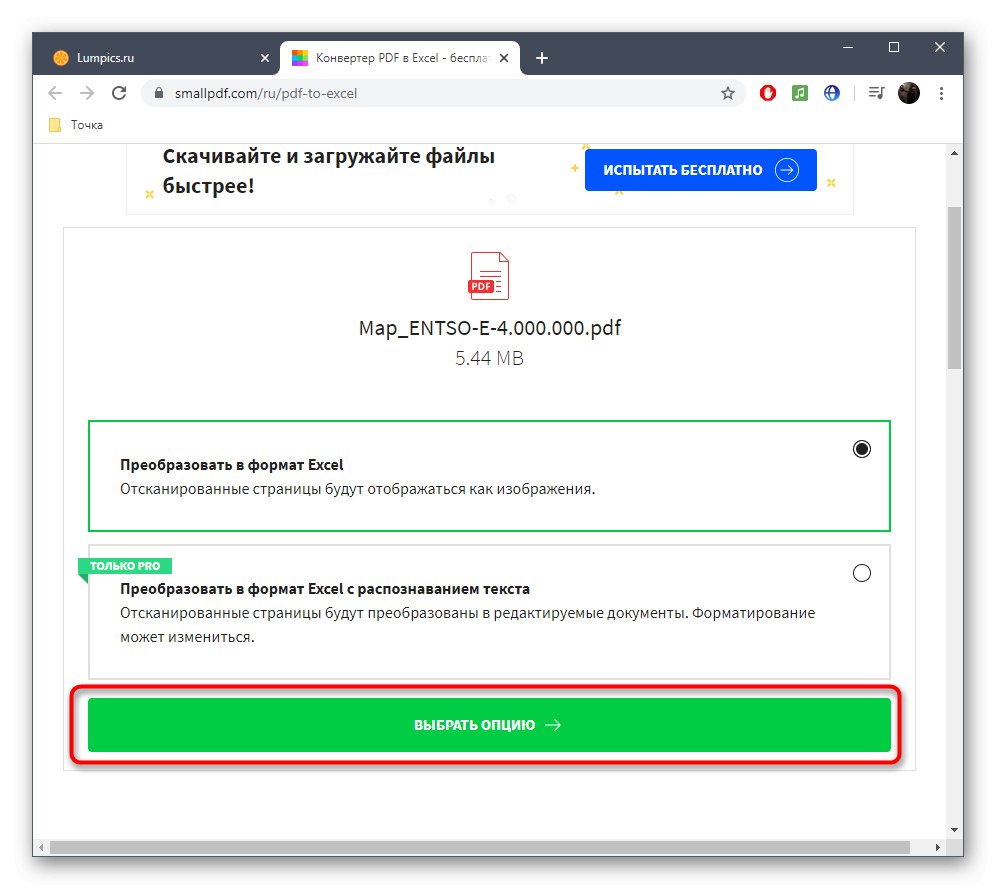
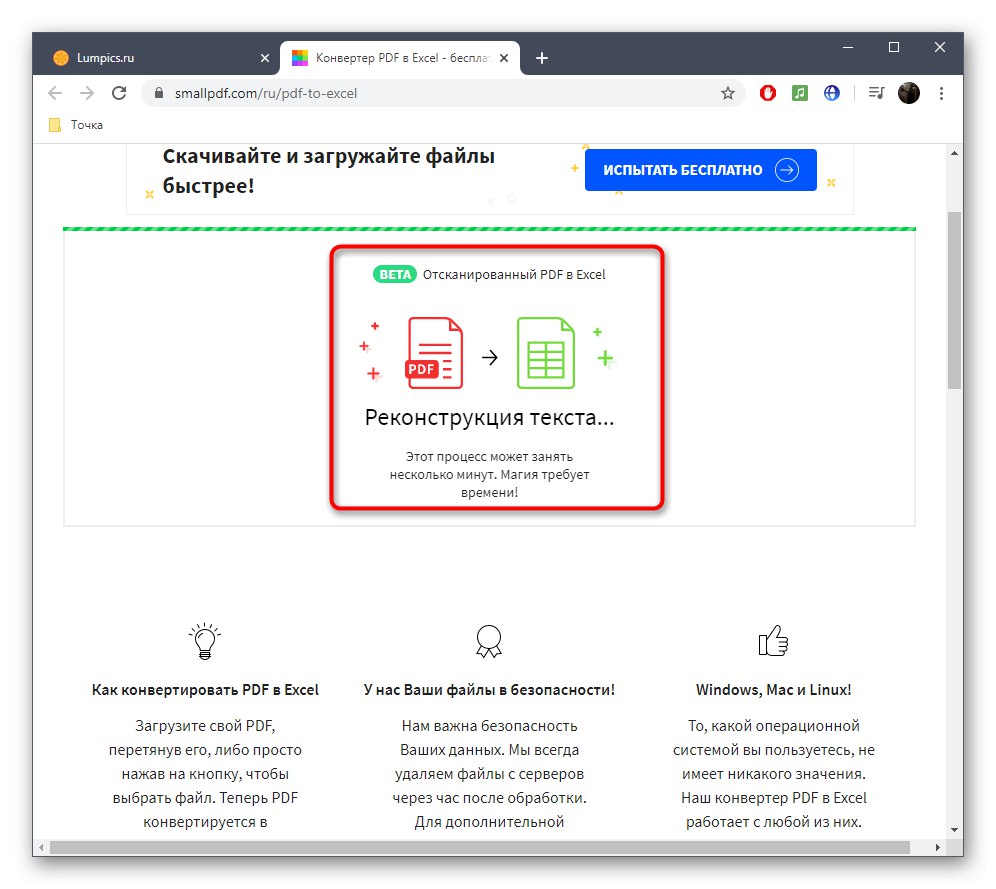
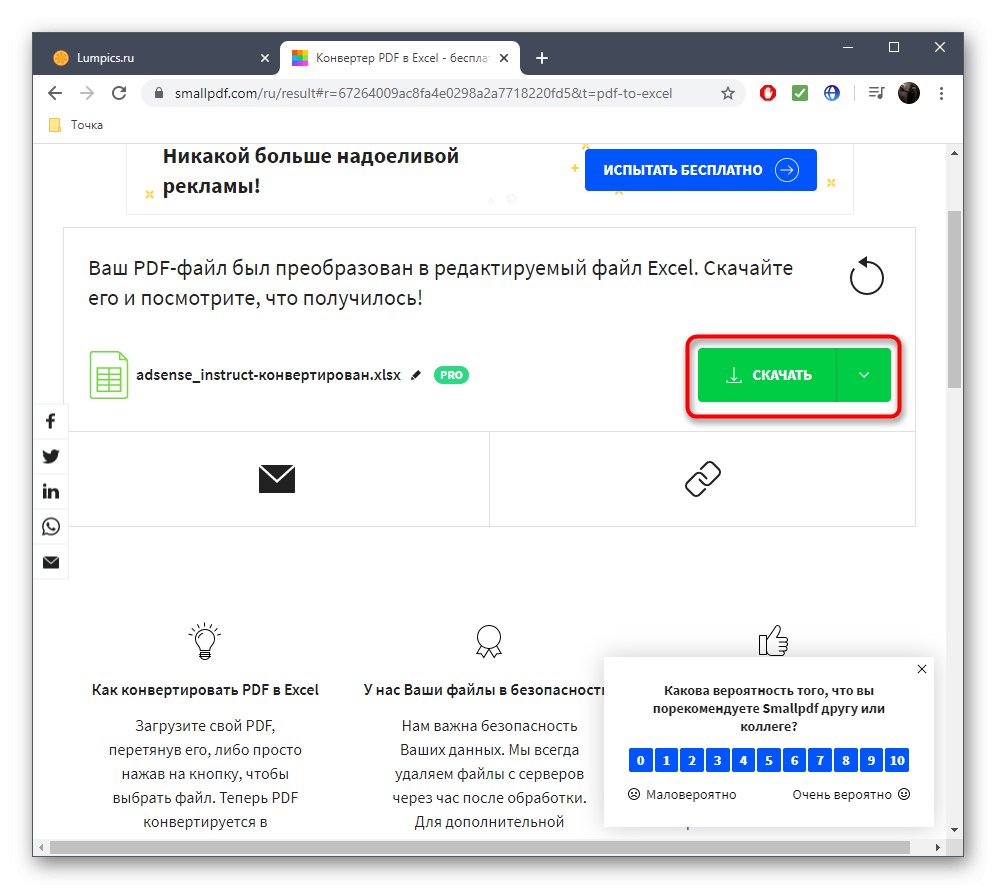
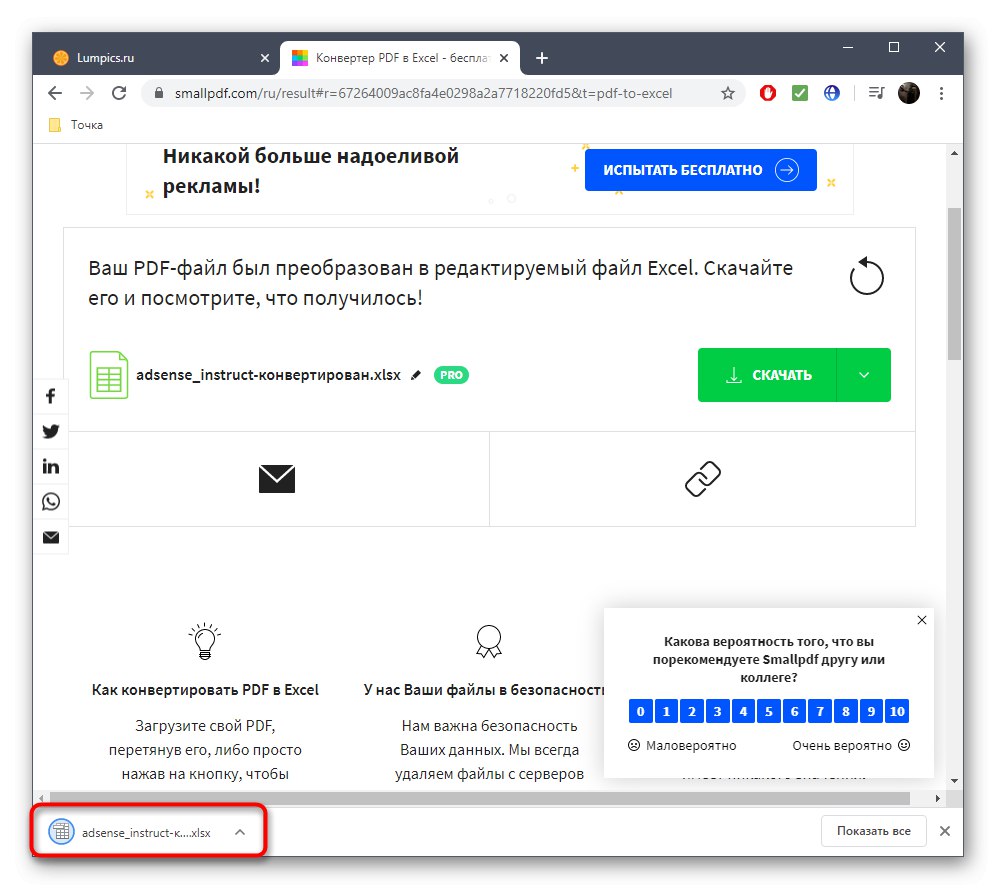
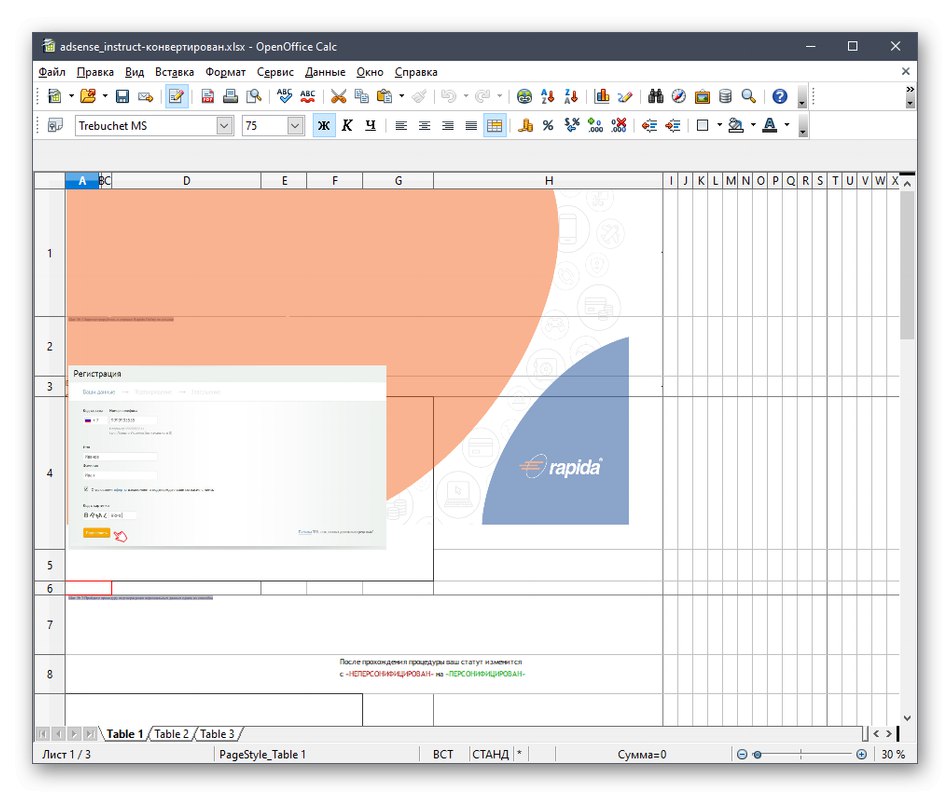
Метод 2: IlovePDF
IlovePDF функционира почти по същия начин като предишната онлайн услуга, но понякога могат да възникнат проблеми с правилното форматиране на текста и позицията на изображенията. Помислете за това и не забравяйте да видите готовия файл, като го редактирате, ако е необходимо.
Отидете на онлайн услугата IlovePDF
- Отворете главната страница на уебсайта на IlovePDF и кликнете „Избор на PDF файл“.
- Използвайте Explorer, за да добавите един или повече обекти в оригиналния им формат. Ако е необходимо, щракнете върху бутона плюс, за да качите други файлове на сайта. Когато сте готови, щракнете „Конвертиране в EXCEL“ за да започнете да конвертирате.
- Изчакайте до края на операцията, без да затваряте текущия раздел.
- Качете окончателния документ, като кликнете върху „Изтегляне в EXCEL“.
- Сега можете да продължите да проверявате файла.
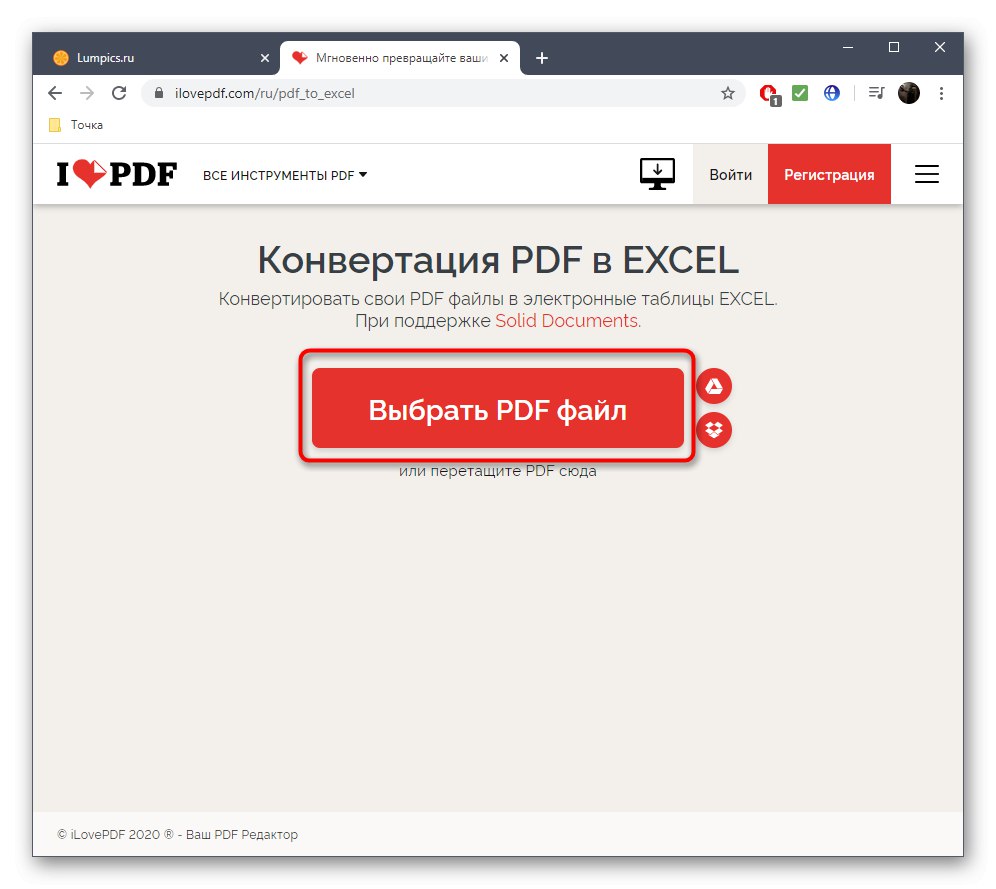
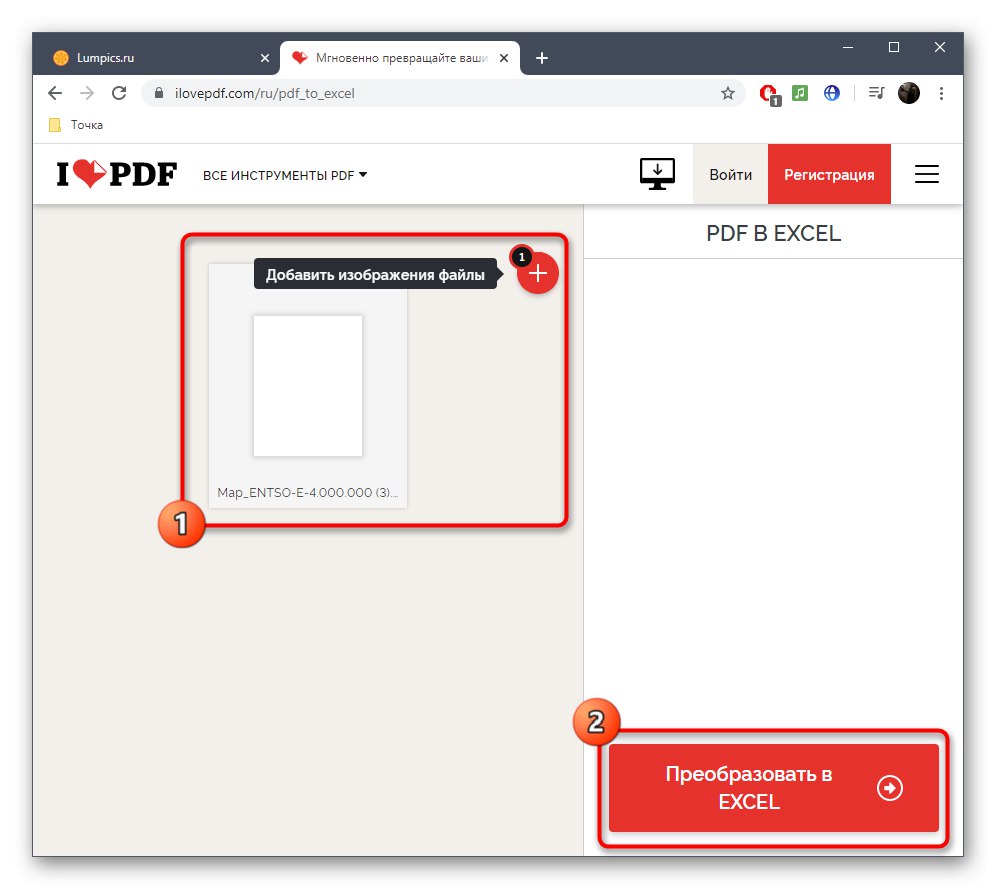
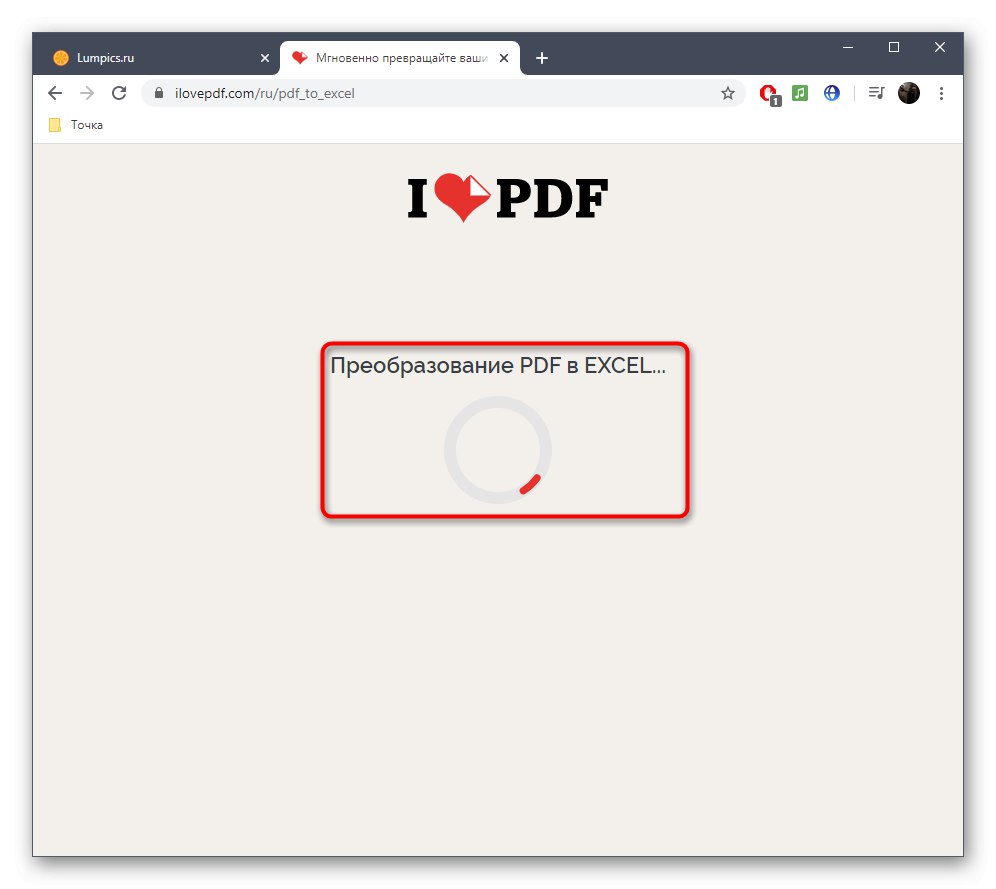
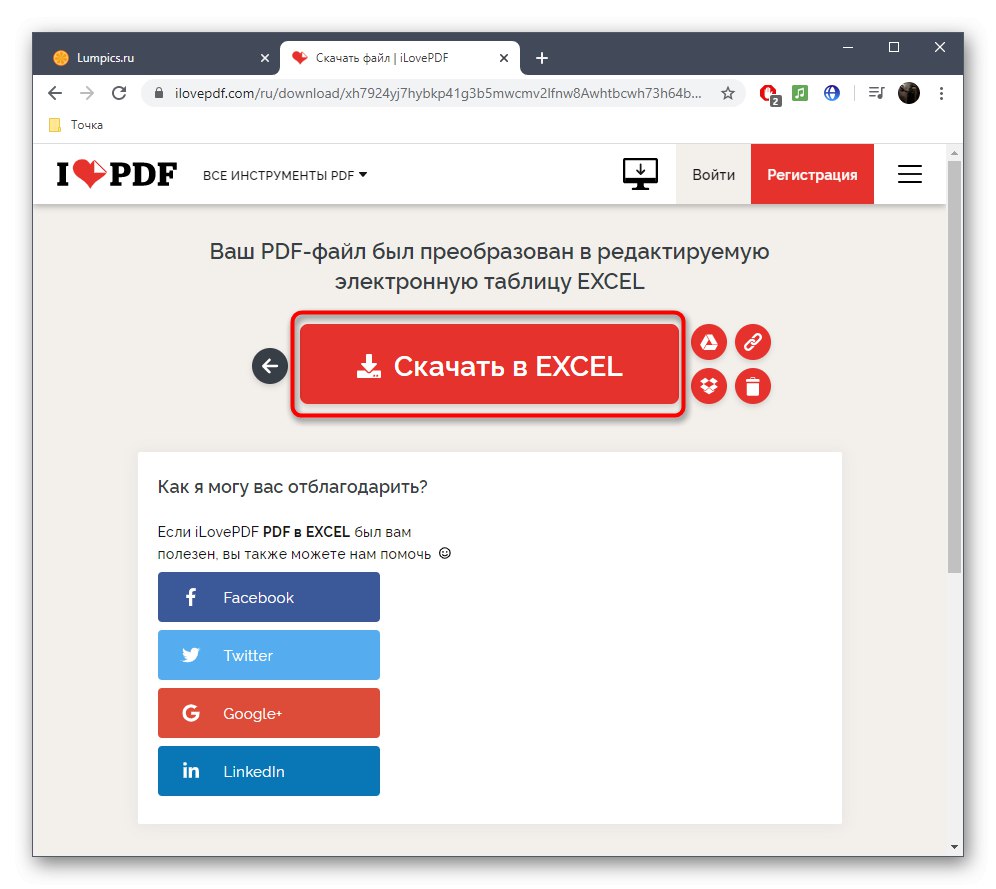
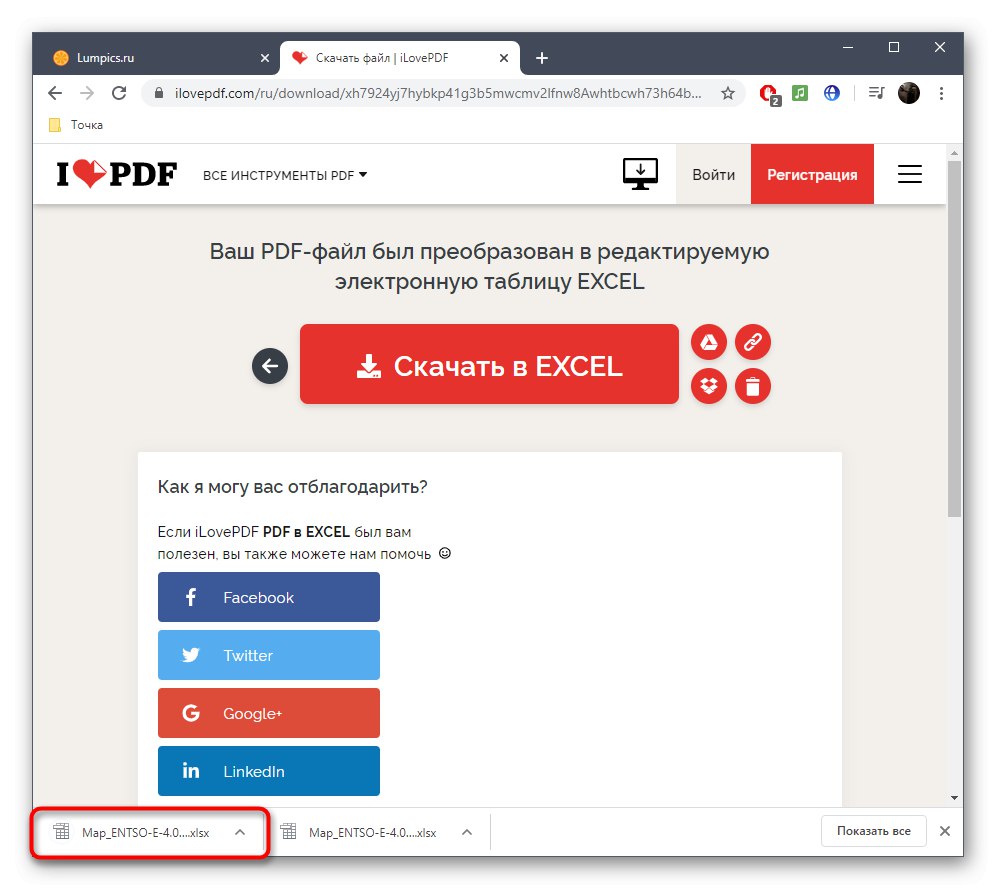
Метод 3: Сода PDF
Преобразуването на PDF в XLSX чрез онлайн услугата Soda PDF е подобно на показаното по-горе, но за общо разбиране нека разгледаме по-отблизо процеса.
Отидете на онлайн услугата Soda PDF
- Кликнете върху връзката по-горе, за да отидете на PDF сода, където LMB щракнете върху „Избор на файл“.
- Намерете PDF документа, който искате да конвертирате, през прозореца на Explorer.
- Изчакайте да приключи с качването му на сървъра и да го преобразува в XLSX.
- Ще бъдете уведомени, че файлът е готов за изтегляне.
- Щракнете върху бутона „Преглед и изтегляне в браузъра“.
- Отворете получения файл, за да проверите качеството на преобразуването.

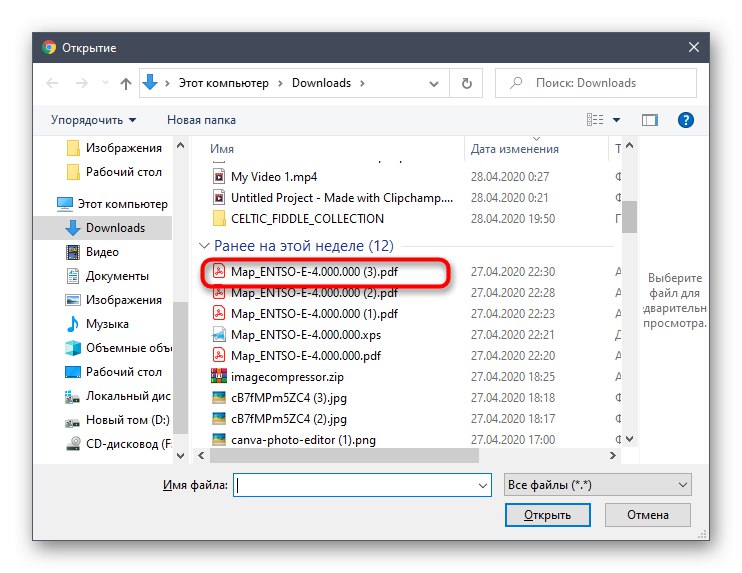
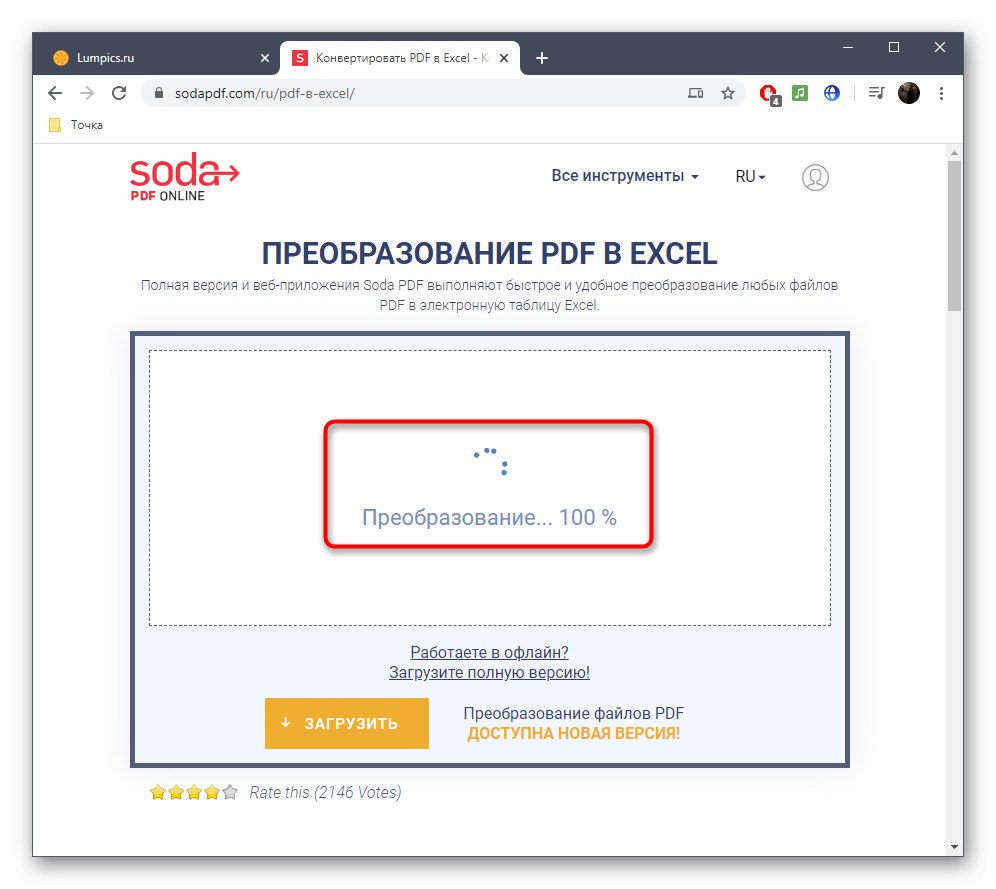
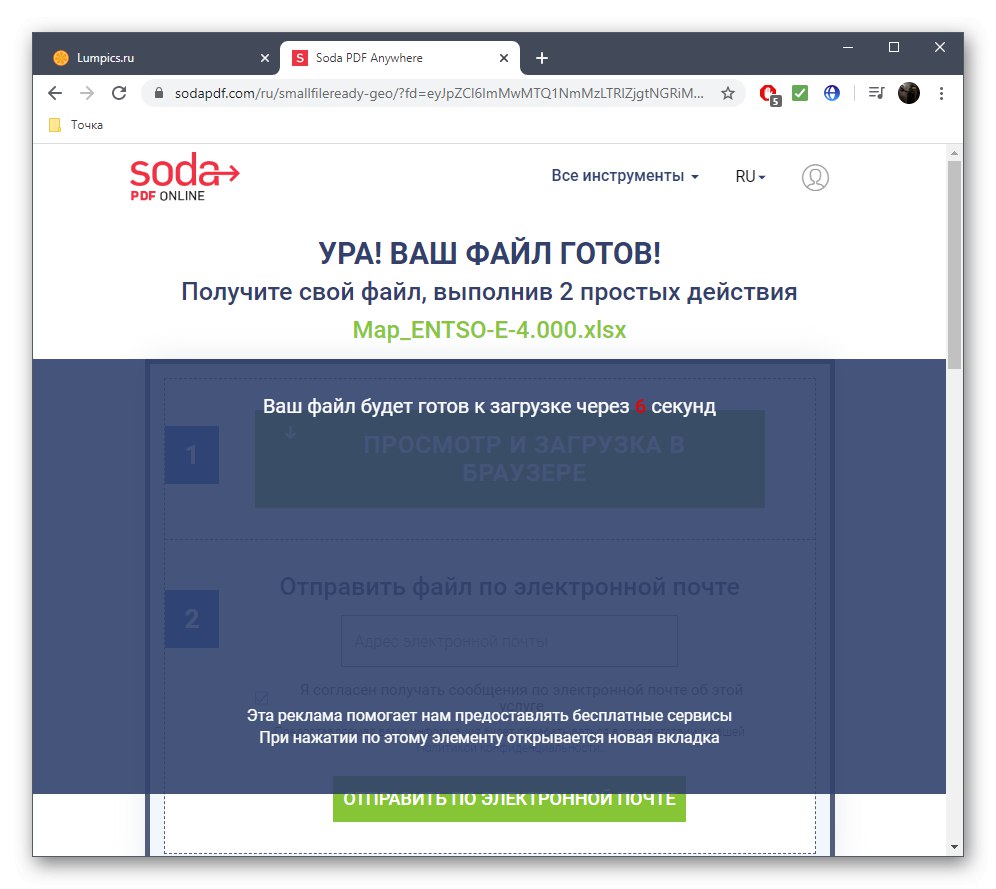
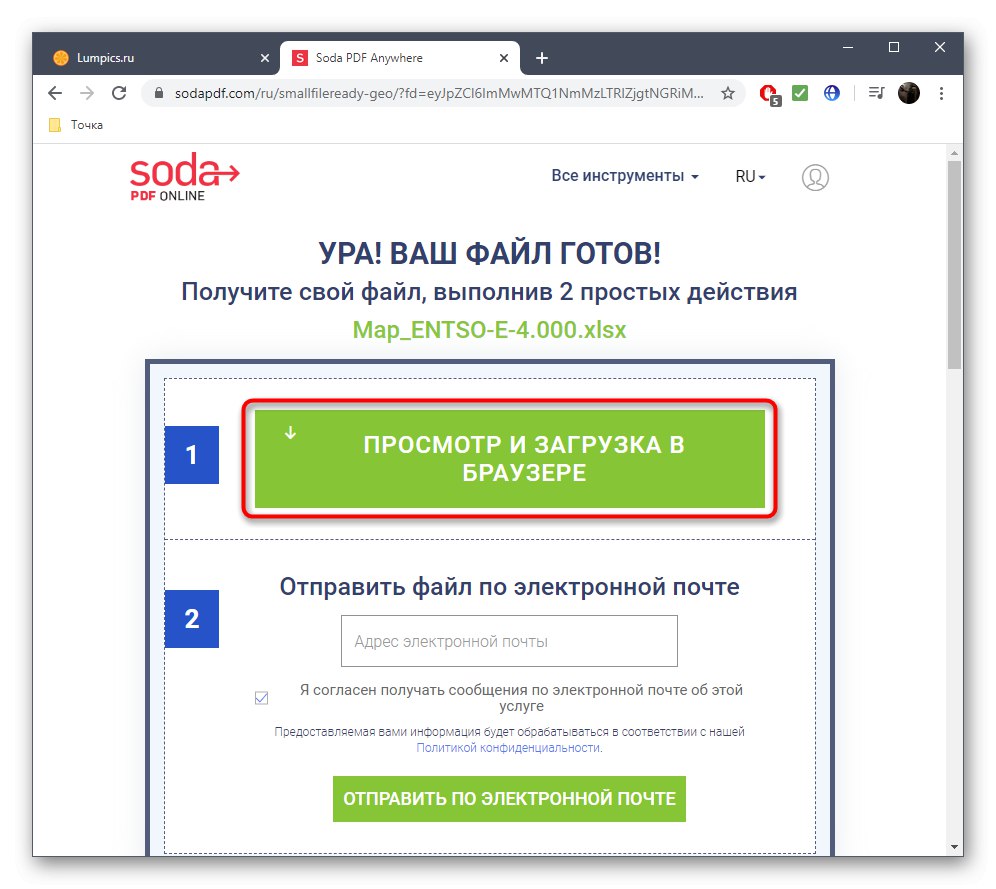
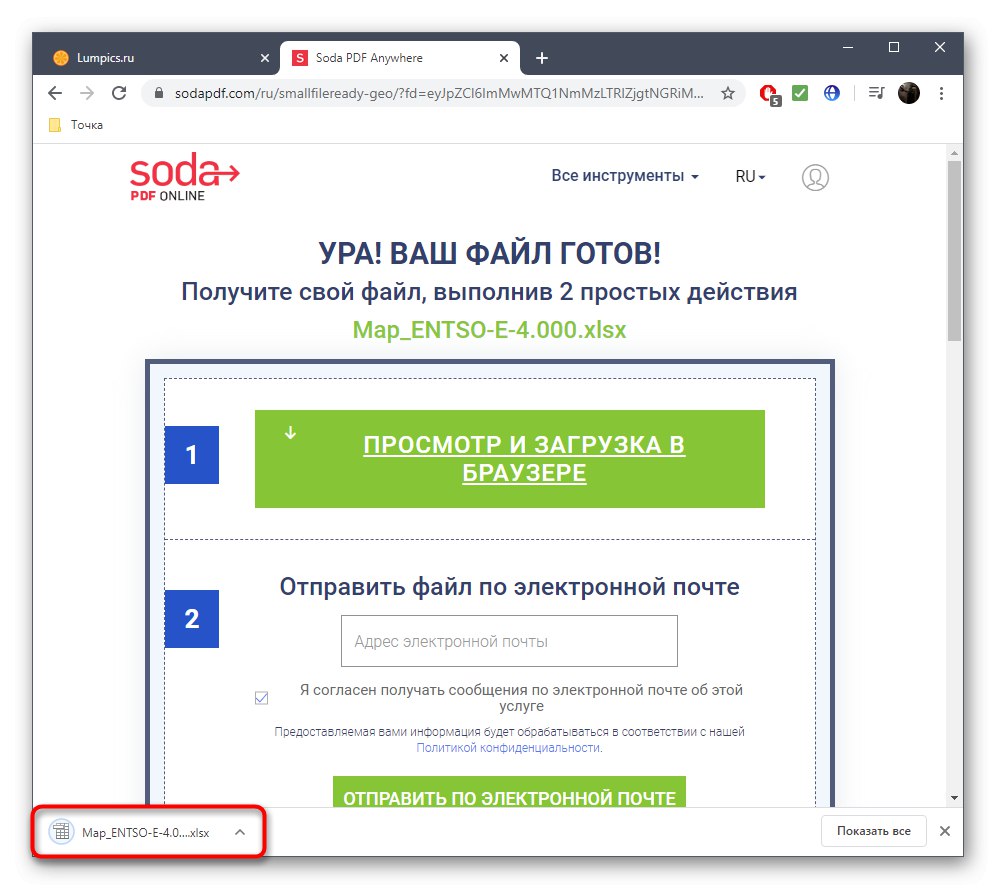
Ако не сте доволни от стандартната функционалност на онлайн услугите, всичко, което трябва да направите, е да използвате пълноценния софтуер, за който прочетете по-подробно по-долу.
Повече информация: Конвертиране на PDF файлове в Excel
Отварянето на преобразувания документ в XLSX става чрез редактори на електронни таблици. Вижте най-известните им представители в другата ни статия.
Повече информация: Отваряне на XLSX файл